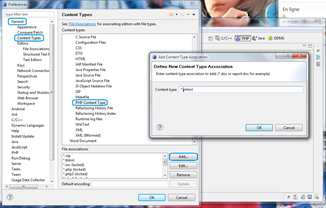Aujourd'hui nous avons le choix dans le outils de développement intégrés pour faire du PHP. D'un côté nous avons des solutions payantes et d'un autre les alternatives gratuites (ou presque). Lorsqu'on utilise un Framework PHP comme Symfony ou CakePHP il est intéressent d'avoir un support dans l'EDI avec les fonctionnalités de bases (complétion, coloration du code, console, versionning...). Comme d’autres Framework, CakePHP utilise un format spécifique pour définir les pages formant la vue (le contenu) et ce type de fichier n'est généralement pas pris en compte dans votre EDI (cela dépend de l'EDI, du Framework et des plugins bien sur..). Je vais donc vous expliquer comment configurer Eclipse (PDT) pour que celui ci puisse prendre en charge les fichiers .ctp (les fichiers Template de CakePHP) et pour qu'il les exploitent comme des fichiers php standard.
Aujourd'hui nous avons le choix dans le outils de développement intégrés pour faire du PHP. D'un côté nous avons des solutions payantes et d'un autre les alternatives gratuites (ou presque). Lorsqu'on utilise un Framework PHP comme Symfony ou CakePHP il est intéressent d'avoir un support dans l'EDI avec les fonctionnalités de bases (complétion, coloration du code, console, versionning...). Comme d’autres Framework, CakePHP utilise un format spécifique pour définir les pages formant la vue (le contenu) et ce type de fichier n'est généralement pas pris en compte dans votre EDI (cela dépend de l'EDI, du Framework et des plugins bien sur..). Je vais donc vous expliquer comment configurer Eclipse (PDT) pour que celui ci puisse prendre en charge les fichiers .ctp (les fichiers Template de CakePHP) et pour qu'il les exploitent comme des fichiers php standard.Configuration d'Eclipse
C'est assez simple à mettre en place, pour l'instant lancez Eclipse (j'utilise la version 3.6 pour cet article) et allez dans le menu "Window" puis choisissez l'item "Preferences". Sur le menu de gauche allez dans "General" puis sur "Content Types", c'est ici que nous allons définir le format .ctp . Vous avez sur votre gauche quatre type de contenu : Binary File, Java Class File, Text et Word Document, déroulez les options du contenu "Text" et choisissez "PHP Content Type". Vous pouvez voir dans la fenêtre du bas (File associations) tous les types de fichiers associés à l'éditeur PHP. Il ne reste qu'à cliquer sur "Add" et ajouter le type de fichier désiré pour que celui ci soit prit en charge par l'éditeur PHP, dans notre cas nous rentrerons *.ctp .
Sur cette capture d’écran j’ajoute par exemple le format *.phtml utilisé dans le mini Framework Atomik. Une fois validé ce type de fichier sera pris en compte dans vos projets PHP, il faudra pour en ajouter un, faire un clic droit sur le dossier de destination et créer un nouveau fichier (New File) en lui donnant l'extension .ctp et c'est tout.
Comme vous pouvez le constater sur cette deuxième capture d’écran mon fichier index.ctp est reconnu comme un fichier PHP, j’ai donc tous les bénéfices de l’éditeur PHP (coloration syntaxique, complétion, etc…).